
- •ІнформаційнЕ забезпечення юридичної діяльності
- •Дніпропетровськ-2011
- •1. Використання програми ms PowerPoint для створення презентацій у юридичної та комерційній діяльності
- •1.1. Побудова презентації
- •1.1.1. Створення нової презентації
- •1.1.2. Звичайний режим перегляду
- •1.1.3. Додавання нового слайда
- •1.1.4. Замітки доповідача
- •1.2.1. Зміст презентації
- •1.2.2. Підсумковий слайд
- •1.2.3. Майстер автозмісту
- •1.2.5. Імпорт структури з інших додатків
- •1.2.6. Сортувальник слайдів
- •1.2.7. Додавання і видалення слайдів
- •1.2.8. Переміщення слайдів між презентаціями
- •1.2.9. Шаблон дизайну і колірна схема
- •1.3. Форматування слайда
- •1.3.1. Шрифт, маркери і відступи абзаців
- •1.3.3. Переміщення і масштабування об'єктів
- •1.3.4. Редагування зразка слайда
- •1.4. Графічні об'єкти
- •1.4.1. Додавання малюнків та автофігур
- •1.4.3. Додавання і переміщення блоків
- •1.4.4. Форматування блоків
- •1.5. Публікація та показ презентації
- •1.5.1. Публікація презентації
- •1.5.2. Організація переходів
- •1.5.4. Приховання слайдів
- •1.5.5. Хронометраж
- •1.5.6. Запуск слайд-фільму
- •1.6. Варіанти індивідуальних завдань по теме «Використання програми ms PowerPoint для створення презентацій у юридичної та комерційній діяльності»
- •2. Використання інформаційно-правової системи "Ліга: Закон" (у локальної комп'ютерної мережі)
- •2.1. Основи роботи в системі "ліга: закон"
- •2.1.1. Вступ.
- •2.1.2. Структура робочого вікна.
- •2.1.3. Пошук документів.
- •2.1.4. Відкриття документа.
- •2.1.5. Роздрукування документа.
- •2.1.6. Пошук документів по конкретних реквізитах.
- •2.1.7. Пошук конкретного документа за словами з тексту (пошук по контексту)
- •2.1.8. Пошук по тематичних напрямках.
- •2.1.9. Пошук по нових надходженнях.
- •2.2. Завдання для виконання:
- •3. Контрольні питання.
- •4. Література.
- •5. Додаток: Нормативні документи для завдань на пошук у системі "Ліга: Закон".
- •3. Робота в мережі Інтернет
- •3.1. Загальні відомості про Internet
- •3.1.1. Поняття про склад та сервіси Internet.
- •3.1.2. Адресація в мережі Інтернет
- •Protocol://host.Domain/path/объект,
- •3.1.3. Оглядачі (браузери) - програми перегляду Web-сторінок
- •1.4. Настроювання оглядача.
- •1.5. Відкриття Web-сторінок і робота з пошуковими системами
- •1.6. Стандартні можливості Windows-додатків у оглядачі.
- •1.7. Електронна пошта та її використання.
- •3. Створення Web-документів для Internet
- •3.1. Побудова Web-вузла
- •3.1.1. Майстер Web-вузла
- •3.2. Режими перегляду
- •3.1.3. Навігація по вузлу
- •3.1.4. Гіперпосилання
- •3.1.5. Звіти про Web-вузол
- •3.2. Оформлення Web-вузла
- •3.2.1. Вибір оформлення
- •3.1.2. Загальні поля елементів
- •3.3 Редактор Web-сторінок и перегляд сторінок
- •3.3.1. Форматування тексту
- •3.3.2. Робота з таблицями
- •3.3.3. Використання списків
- •3.3.4. Додавання гіперпосилань
- •3.3.5. Додавання малюнка на Web-сторінку
- •3.3.6. Підбір Фону сторінок
- •3.3.7. Використання Панелей навігації
- •3.3.8. Використання Закладок
- •3.3.9. Перегляд сторінки Web-Вузла у вигляді html- кода
- •3.4. Перегляд сторінок та публікація Web-вузла у мережі Internet
- •3.4.1. Попередній перегляд
- •Http://www.Sasha805031.Narod.Ru
- •3.5. Варианты індивідуальних завдань до розділу "розробка Web-вузлів для Internet".
- •5. Інформаційні системи у юридичній та правоохоронної практиці
- •5.1. Робота зі списками як з базами даних
- •5.1.1. Основні принципи роботи зі списками як із базами даних.
- •Рядки списку називаються записами, а стовпці - полями.
- •5.1.2. Сортування списків і діапазонів
- •5.1.4. Використання проміжних результатів для аналізу списку.
- •5.1.5. Обробка списків за допомогою форми
- •5.1.6. Застосування фільтрів для аналізу списків
- •5.1.6.1. Використання автофільтру
- •5.1.6.3. Використання функцій суммесли і счётесли
- •Які критерії можна задавати в команді форма ?
- •Практичне завдання № 1 (4 год.) створення і використання бази даних у Excel
- •5.2.1. Основні поняття.
- •5.2.3. Практичне завдання № 3 консолідація даних по заголовках рядків і стовпців.
- •5.3. Варіанти індивідуальНих завдаНь по роботі зі списками ms excel:
- •Варіант 2 «Співробітники»
- •Варіант 3 «Бібліотека»
- •Варіант 4 «Тенісисти»
- •Варіант 5 «Фільмотека»
- •Варіант 6 «Погода у світі»
- •Варіант 7 «Бюро зайнятості»
- •Варіант 8 «Вкладники банку»
- •Варіант 9 «Власники машин»
- •Варіант 10 «Склад»
- •Варіант 11 « Мої улюблені музичні групи»
- •Варіант 13 «Ліки в таблетках»
- •Варіант 14 «Хіти місяця»
- •Варіант 15 «Музика на cd»
- •Варіант 16 «Креми для особи»
- •Варіант 17 «Дитяча косметика»
- •Варіант 18 «Туалетна вода»
- •Варіант 19 «Ліки в ампулах»
- •Варіант 20 «Магазин жіночого взуття»
- •Варіант 21 «Декоративна пудра»
- •Варіант 22 «Салон чоловічих сорочок»
- •Варіант 23 «Дитячі м'які іграшки»
- •Варіант 24 «Магазин сувенірів»
- •Варіант 25 «Магазин ручних годин»
- •Варіант 26 «Магазин настільних і настінних годиннікив»
- •Варіант 27 «Магазин дитячого взуття»
- •Варіант 28 «Магазин зошитів і блокнотів»
- •Варіант 29 «Магазин ламп»
- •Варіант 30 «Домашня аптека: вітаміни в таблетках»
- •Варіант 31 «Склад цукерок (вагарень)»
- •Варіант 32 «Склад цукерок ( в упакуванні)»
- •Варіант 33 «Склад розчинної кави»
3.1.3. Навігація по вузлу
Майстер Web-вузла конструює посилання між сторінками по визначеному алгоритму. Вам може не сподобатися створена їм структура зв'язків. З допомогою режиму перегляду Navigation (Навигация) можна побачити загальну схему вузла, додати або розірвати визначені посилання, скорегувати правила розміщення посилань у панелях навігації Web-сторінок.
1. Клацніть на кнопці Navigation (Навигация) панелі режимів.
2. Щоб вмістити в екран всю схему вузла, виберіть у списку Zoom (Масш) панелі інструментів Navigation (Навигация), що розкриється, пункт Size To Fit (Авторазмер).
Тепер структура навігації буде виглядати так, як показано на рис. 7. Кожна сторінка вузла позначається прямокутником. Лінії, що з'єднують ці прямокутники, символізують взаємну підпорядкованість сторінок. Наприклад, сторінка Services (Послуги), з одного боку, підлегла домашній сторінці Номе. Це означає, що FrontPage автоматично розмістить у нижній частині сторінки Services посилання на домашню сторінку. З іншого боку, сторінка Services забезпечує доступ до трьох підлеглих сторінок: Service 1, Service 2 і Service 3. FrontPage помістить посилання на них на самому початку сторінки Services. Давайте вивчимо такі посилання.
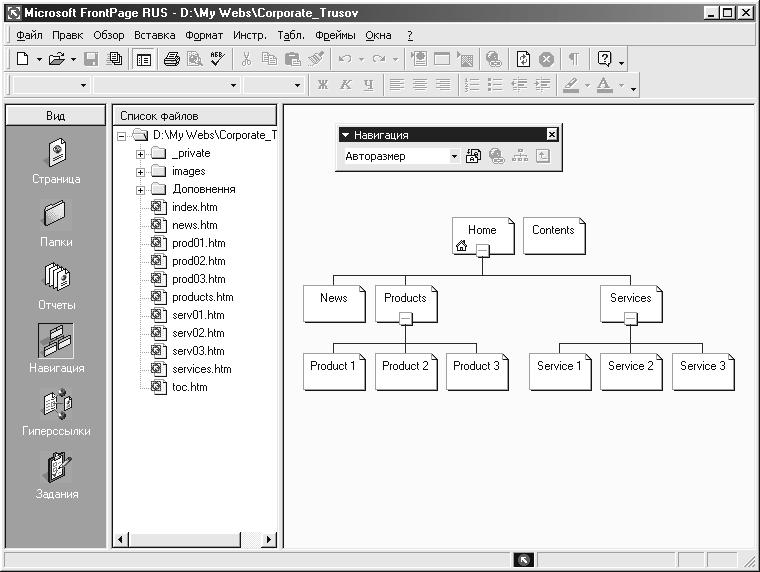
Рис. 3.7. Режим навігації
3. Щоб перейти з навігатора до перегляду сторінки Services, двічі клацніть на її прямокутнику. При цьому автоматично включається режим Page (Страница).
4. За допомогою вертикальної смуги прокрутіть вміст сторінки Services униз, щоб побачити посилання, розташовані в її нижній частині, як показано на рис. 3.8. Зверніть увагу, що FrontPage додатково помістив барвисто оформлені посилання на підлеглі сторінки в лівому полі, а посилання на батьківську сторінку Home(Домой) є присутнім тільки внизу.
Випробуйте дію наявних гіперпосилань.
Щоб активізувати посилання в режимі Page (Страница), клацніть на ній, утримуючи натиснутої клавішу Ctrl.
Переміщаючи по сторінках за допомогою посилань, порівняйте структуру сторінок зі схемою навігатора вузла.
5. За допомогою команди View > Navigation (Обзор > Навигация) поверніться в режим навігатора.
6. У лівій частині навігатора розташована панель папок Web-вузла. Розгорніть у ній папку Доповнення, клацнувши на відповідному значку + - «плюс».
У цій папці розташована Web-сторінка, що створена на попередній вправі. Поки що вона не включена до складу вузла. Якщо припустити, що ця сторінка буде містити зведену таблицю характеристик товарів фірми, то її варто підпорядкувати сторінці Products (Товари).
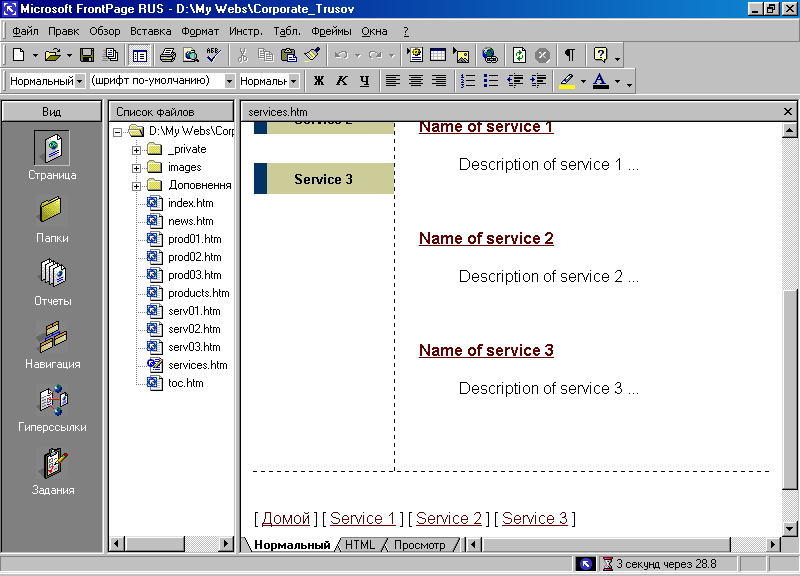
Рис. 3.8. Режим перегляду сторінки
7. Помістите покажчик на значок Довідник.htm панелі папок.
8. Натисніть кнопку миші і перетягніть покажчик в ділянку схеми вузла, щоб з'явився прямокутник нової сторінки.
9. Розмістіть прямокутник ліворуч прямокутника Product 1, щоб лінія зв'язку з'єднувала нову сторінку зі сторінкою Products. Потім відпустите кнопку миші. FrontPage додасть у структуру вузла сторінку Доповнення/Довідник.htm і помістить посилання на неї в ліве поле посилань сторінки Products.
У режимі навігатора можна не тільки додавати нові, але і видаляти непотрібні сторінки.
10. Клацніть на сторінці Service 3 правою кнопкою миші і виберіть у контекстному меню команду Delete (Удалить).
11. У вікні діалогу, що відкрилося, виберіть положення перемикача Delete This Page From The Web (Удалить эту страницу из сайта), а потім клацніть на кнопці Да. Файл сторінки буде вилучений з диска, а його значок - зі схеми вузла і всіх папок.
Примітка. Вибір положення перемикача Remove This Page From All Navigation Bars (Удалить страницу изо всех панелей навигации) видаляє посилання на дану сторінку з панелей інших сторінок, але зберігає файл сторінки на твердому диску.
12. Клацніть на кнопці Portrait/Landscape (Портрет/Ландшафт), щоб змінити орієнтацію схеми.
13. Заголовок Доповнення/Довідник.htm не дуже відповідний для Web-сторінки. Щоб змінити його, клацніть на прямокутнику цієї сторінки правою кнопкою миші і виберіть команду Rename (Переименовать), потім уведіть текст Довідник товарів. Цей же текст тепер буде використовуватися як заголовок на самій Web-сторінці.
14. Натисніть клавішу Tab. FrontPage автоматично перейде в режим редагування назви наступної сторінки. Уведіть слово Труби.
15. Перейменуйте інші сторінки відповідно до рис. 3.9, переміщаючи по них за допомогою клавіш Tab і Shift+Tab.
Як видно зі схеми вузла, сторінка Відгуки не зв'язана з іншими сторінками. Щоб надати користувачеві доступ до цих двох сторінок, виконайте наступні дії:
(Порядок розташування прямокутників у схемі вузла небайдужий, він визначає порядок розміщення посилань у панелях навігації Web-сторінок.)
16. Перетягніть сторінку Відгуки вправо, перемістивши її в підпорядкування групі Услуги, як показано на рис. 3.10.
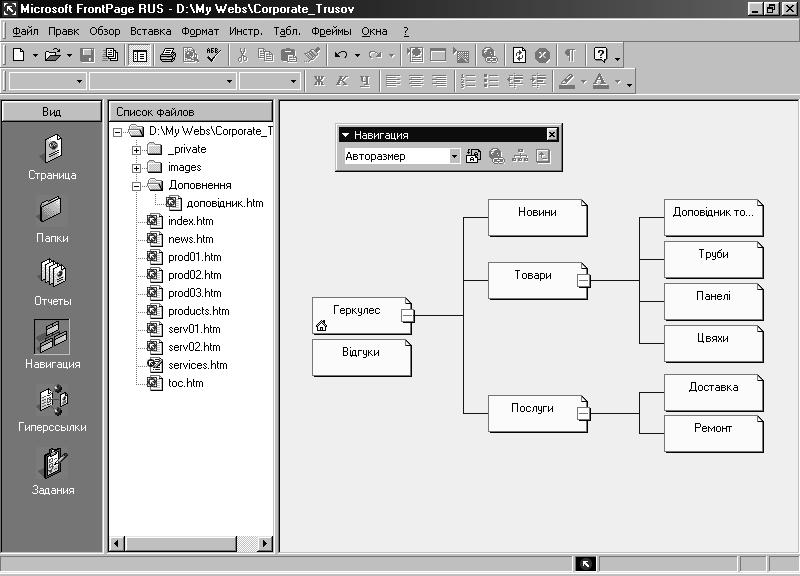
Рис. 3.9. Перейменовані сторінки
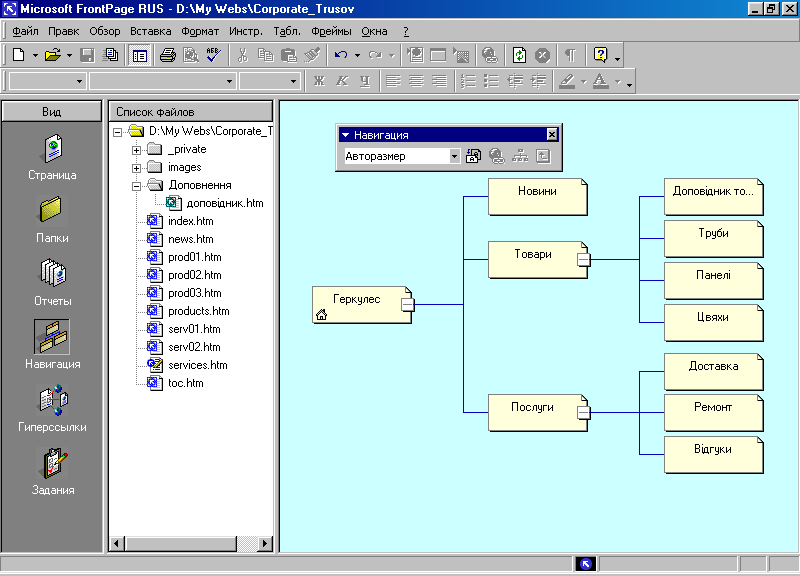
Рис. 3.10. Нова структура вузла
